「稼働関連設定」を設定する
メニューの【システム設定】→【システム設定】画面の「稼働関連設定」タブを選択すると、下の画面が表示されます。
各初期値や計算方法、出力形式などを設定します。 (*)項目は、必ず指定してください。
「稼働時間計算設定」を設定します。
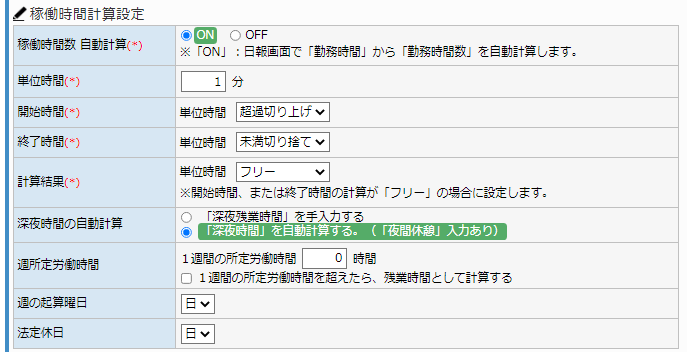
| 稼働時間数 自動計算(*) | 日報画面で「勤務時間」から「勤務時間数」を自動計算する場合は、「ON」を設定します。 |
|---|---|
| 単位時間(*) | 単位時間を設定します。 |
| 開始時間(*) | 開始時間の単位時間を選択して設定します。「未満切り捨て」「超過切り上げ」「フリー」から選択します。 |
| 終了時間(*) | 終了時間の単位時間を選択して設定します。「未満切り捨て」「超過切り上げ」「フリー」から選択します。 |
| 計算結果(*) | 開始時間または終了時間「フリー」に設定されている場合に設定します。「未満切り捨て」「超過切り上げ」「フリー」から選択します。 |
| 深夜時間の自動計算 | 深夜時間の入力方法を設定します。「自動計算する」を選択した場合は、夜間休憩時間(夜休)の項目が表示されるようになります。
「夜休」に値を入力したまま、非表示(深夜時間を手入力する)へ変更しても「夜休」の値も計算されます。
非表示にする場合は、必ず入力されていないか確認してください。 ※導入時設定以降に変更する場合は、特にご注意ください。 |
| 週所定労働時間 | 週の所定労働時間の計算をする場合は、所定労働時間を入力し、チェックをONにして登録します。 |
| 週の起算曜日 | 週所定労働時間を計算する場合の週起算曜日を選択します。 |
| 法定休日 | 法定休日の曜日を選択します。 ※初期値:日 |
「帳票:稼働明細集計表設定」を設定します。
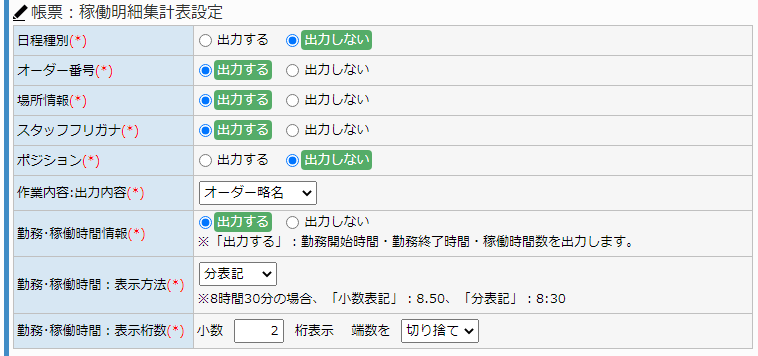
| 日別種目(*) | 日別種目を出力するかしないか選択して設定します。 |
|---|---|
| オーダー番号(*) | オーダー番号を出力するかしないか選択して設定します。 |
| 場所情報(*) | 場所情報を出力するかしないか選択して設定します。 |
| スタッフフリガナ(*) | スタッフのフリガナを出力するかしないか選択して設定します。 |
| ポジション(*) | ポジションを出力するかしないか選択して設定します。 |
| 作業内容:出力内容(*) | 出力する作業内容を選択して設定します。「指示書作業内容」「作業内容詳細」「オーダー略名」から選択します。 |
| 勤務・稼働時間情報(*) | 勤務開始時間や勤務終了時間などの稼働時間を出力するかしないか選択して設定します。 |
| 勤務・稼働時間:表示方法(*) | 勤務時間の表示方法を選択して設定します。「小数表記」「分表記」から選択します。 |
| 勤務・稼働時間:表示桁数(*) | 勤務時間の表示桁数を設定します。端数を「切り捨て」「切り上げ」「四捨五入」から選択して設定します。 |
「スタッフ未報告時通知設定」を設定します。
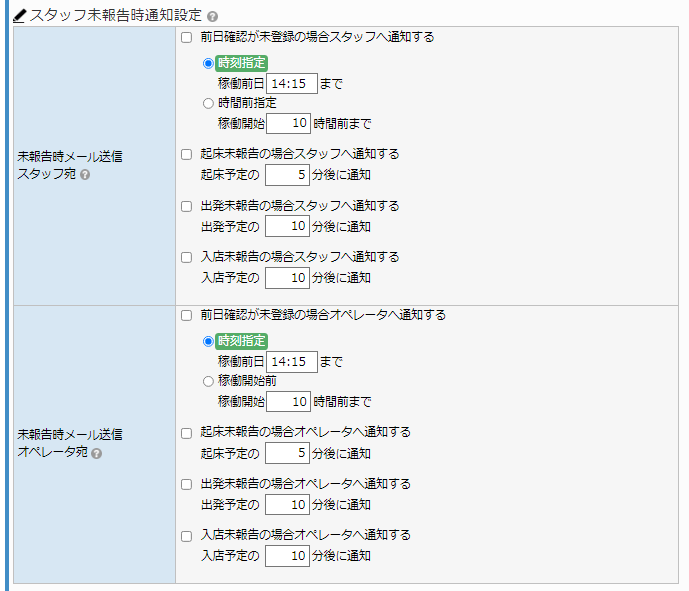
スタッフが前日確認および当日連絡(起床・出発・入店)を未報告の場合に、スタッフ宛・オペレータ宛に通知を行う設定をします。
前日確認は、稼働日前日の指定時間までに報告がない時・稼働開始の設定時間前までに報告がない時 から選択し、時間を登録します。
当日連絡(起床・出発・入店)は、前日確認の予定時間から何分前に報告がない時に通知するのかを登録します。
| 未報告時メール送信 スタッフ宛 |
報告がない場合にスタッフ宛に通知する設定を行います。 |
|---|---|
| 未報告時メール送信 オペレータ宛 |
報告がない場合にオペレータ宛に通知する設定を行います。 |
通知を行う場合には、
・システム設定「メール設定」にてメールの設定をお願いします。
・当日連絡の未報告通知を行う場合は、通知を行う連絡の「予定時間」を前日確認で登録する必要があります。
・システム設定「メール設定」にてメールの設定をお願いします。
・当日連絡の未報告通知を行う場合は、通知を行う連絡の「予定時間」を前日確認で登録する必要があります。
「スタッフ入力」を設定します。
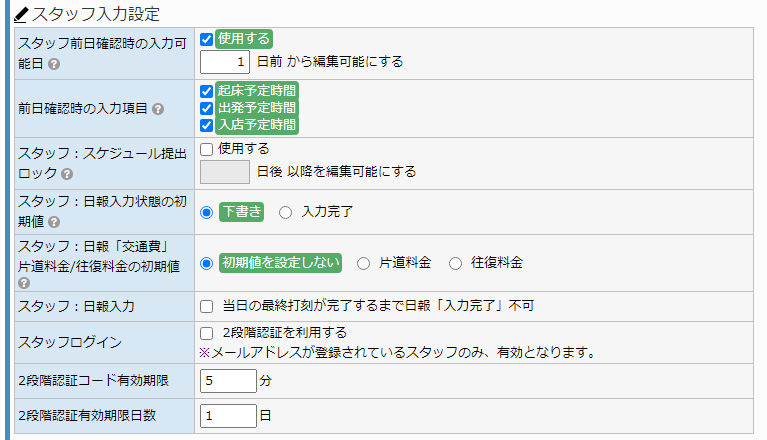
「スタッフへの表示」を設定します。
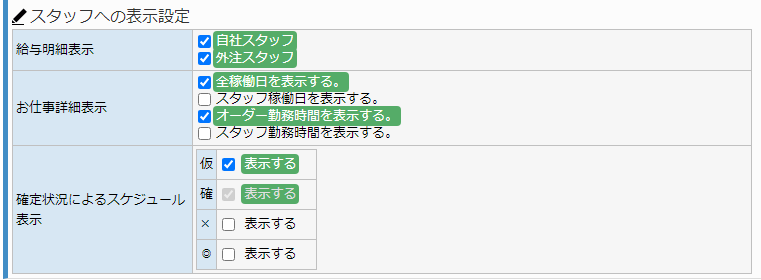
| 給与明細表示 | 給与明細を表示するスタッフを選択します。 |
|---|---|
| お仕事詳細表示 | スタッフサイトのお仕事詳細画面にて、表示するお仕事の元情報を選択します。
オーダーの情報を表示したい場合は、下記にチェックを付けます。 手配実績登録の情報(スタッフごとの稼働日、稼働時間)を表示したい場合は、下記にチェックをつけます。 ※全てにチェックを付けることも可能です。 |
| 確定状況によるスケジュール表示 | 「スタッフ確定状況」ごとに、スタッフサイトへ表示する稼働を選択します。
「仮シフトを作成したいがスタッフには見せたくない」などに対応が可能です。 ※「スタッフ確定状況」は、コード名称マスタにて変更が可能です。 |



